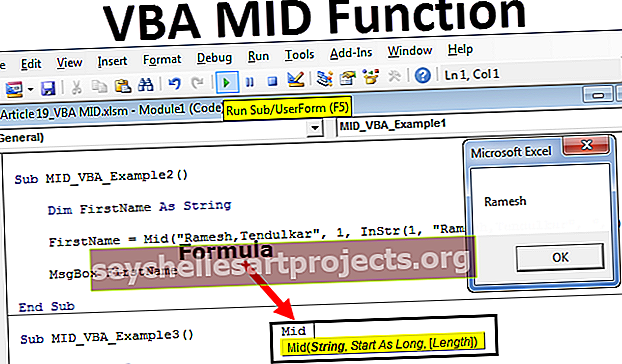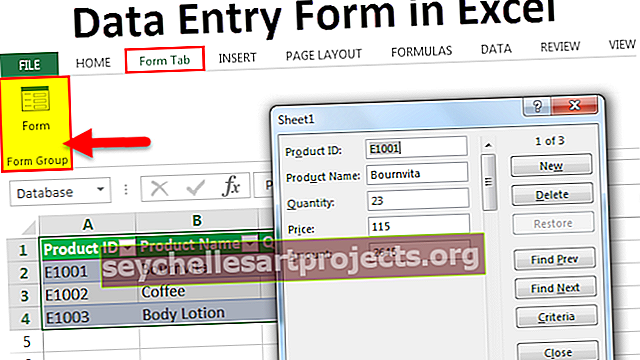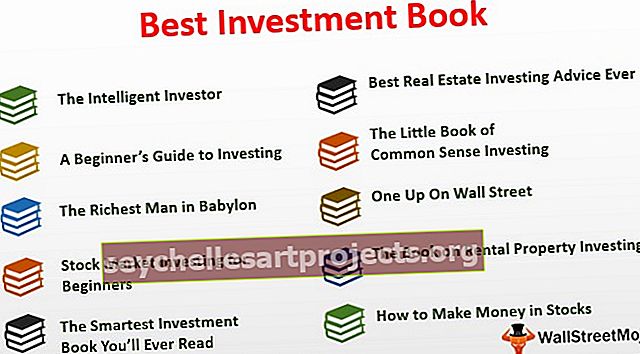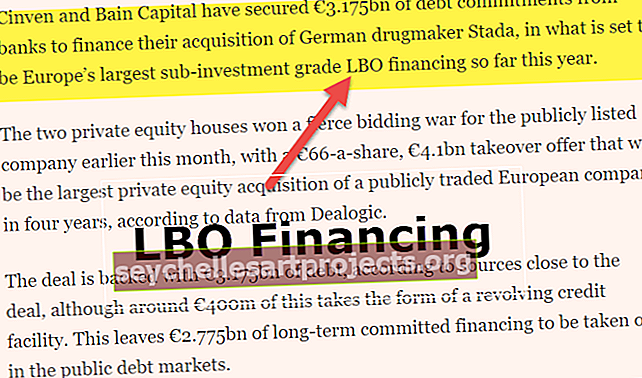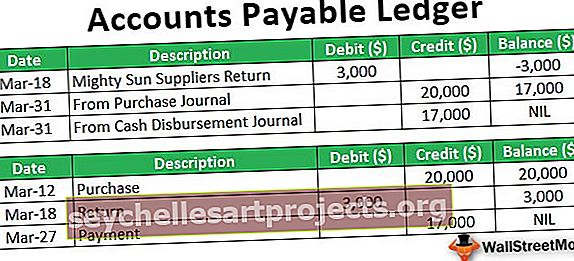Excel COUNTIF -esimerkkejä | COUNTIF Excelin useita ehtoja
COUNTIF-esimerkkejä Excelissä
Esimerkki laskentatoiminnosta on = Countif (A: A, ”Anand”), tämä antaa meille määrän, kuinka monta kertaa Anand on läsnä solualueella A: A, = counttif (A1: B7, ”Excel”). Laske kuinka monta kertaa excel-sana esiintyy solualueella A1 - B7.
Esimerkki 1
Voit ladata tämän COUNTIF-esimerkkien Excel-mallin täältä - COUNTIF-esimerkkien Excel-malliKatsotaan nyt yksinkertaista esimerkkiä numeroiden laskemisesta suuresta luettelosta. Ota esimerkki alla olevista tiedoista.

Haluan yllä olevasta luettelosta laskea, kuinka monta kertaa 15 numeroa on luettelossa.
- Aloitetaan COUNTIF-toiminto.

- Ensimmäinen kriteeri on alue. Tämä on numeroluettelomme, joten valitse alueeksi A2 - A10.

- Seuraava ja viimeinen osa on kertoa kriteerit. Kriteerit eivät ole muuta kuin mitä meidän on laskettava. Mainitse kriteereinä 15.

Huomaa: jos kriteerit ovat tekstiarvoa, meidän on mainittava lainausmerkeissä, jos kriteerit ovat numeerisia, meidän ei tarvitse mainita lainausmerkeissä.
- Napsauta Enter ja saamme vastauksen.

Joten luvun 15 kokonaismäärä on 2.
Esimerkki 2
Katsotaan nyt esimerkkiä tekstiarvojen laskemisesta. Harkitse esimerkin alla olevia tietoja.

- Tästä luettelosta meidän on laskettava sanat hallitus. Sovelletaan COUNTIF-funktiota saadaksesi kokonaismäärä.

- Koska laskemme tekstiarvoa täällä, meidän on annettava ehdot lainausmerkeissä. Mainitse kriteerit hallitukseksi

- Napsauta Enter ja saamme vastauksen.

Alueilla A2 - A11 esiintyy yhteensä 6 kertaa hallituksen sanaa
Esimerkki 3
Edellä olevassa esimerkissä olemme laskeneet sanan hallitus. Entä jos meidän on laskettava muut sanat alueelta? COUNTIF: n soveltaminen kaikkiin ehtoihin ei ole järkevää.
Luodaan pudotusvalikko kaikista alueen kolmesta arvosta eli hallitus, yksityinen, keskimarkkinat.
- Valitse solu, johon haluat luoda avattavan luettelon. Siirry data-välilehdelle ja valitse tietojen vahvistus.

- Kun olet valinnut tietojen validoinnin, seuraava ikkuna avautuu.

- Valitse Salli-osiossa luettelo ja Lähdetyypiksi Hallinto, Yksityinen, Keskimarkkinat.

- Napsauta sitten ok ja saat avattavan luettelon valittuun soluun.

- Kun olet luonut avattavan luettelon, käytä kaavaa, mutta älä kirjoita ehtoja sanoilla, vaan anna linkki avattavaan soluun. Katso alla oleva kuva viitteellesi.

Olin antanut linkin soluun C2 kriteerejä varten, solussa C2 on avattava luettelo kaikista kohteista. Aina kun muutat arvoa avattavassa solussa (C2), COUNTIF antaa valitun arvon määrän.
Esimerkki 4
Itse alussa kerroin, että COUNTIF voi laskea vain yhden kohteen kerrallaan. Mutta voimme käyttää jotain muuta logiikkaa, jotta se laskisi myös useita arvoja. Pääasiassa tähän on kaksi tekniikkaa.
Tekniikka 1
Voimme lisätä kaksi COUNTIF-funktiota peräkkäin saadaksemme kahden tai useamman arvon. Katsokaa esimerkiksi alla olevia tietoja.

- Haluan laskea luettelosta sekä hallituksen että yksityisen. Ensinnäkin, kuten tavallista, käytä COUNTIF-funktiota laskettaessa hallituksen sanoja, kuten olet oppinut edellisestä esimerkistä.

Tämä on nyt helppoa, koska olemme oppineet edellisestä esimerkistä. Täällä sinun on käytettävä aivojasi seuraavalle tasolle.
- Ensinnäkin ymmärrä kysymys, johon vastaamme, kysymys on, että tarvitsemme julkisen ja yksityisen kokonaismäärän. Lisää ensimmäisen kaavan jälkeen plus (+) -symboli ja käynnistä vielä yksi COUNTIF-funktio ja laske yksityinen sana tähän COUNTIF-funktioon.

- Napsauta Enter ja saat vastauksen.

Vau!!! Saimme arvon. Kyllä, ensin COUNTIF palauttaa sanan hallinto ja toinen COUNTIF palauttaa sanan yksityinen määrän. Koska laitamme plus (+) -symbolin näiden kahden COUNTIF-funktion väliin, se antaa meille näiden kahden COUNTIF-funktion antaman kokonaislukumäärän.
Tekniikka 2:
Toinen tekniikka ei vaadi kahta COUNTIF-funktion läpäisemistä. Voimme laskea nämä kaksi arvoa yhdessä COUNTIF: ssä.
- Kuten tavallista, avaat COUNTIF-toiminnon.

- Kriteereissä argumentti avaa kiharan hakasulun ja antaa kaksi ehtoa tavallisen yhden kriteerin sijaan.

- Nyt täällä COUNTIF ei yksin voi antaa minulle tulosta. Koska laskemme yhteen kaksi arvoa, meidän on käytettävä SUM-funktiota ennen COUNTIF-funktiota.

- Nyt paina Enter-näppäintä, jolloin saat julkisyhteisöjen ja yksityishenkilöiden kokonaismäärän.

Esimerkki 5
Voimme käyttää myös COUNTIF: ää operaattorisymbolien kanssa. Esimerkiksi numeroluettelossa mitä tehdä, jos haluat laskea numeroita, jotka ovat suurempia kuin tietty numero.
- Harkitse esimerkin alla olevia tietoja.

- Jos haluat laskea yli 20 numerot, avaa COUTNIF-toiminto ja valitse ensin alue.

- Kriteereissä mainitaan ensin kaksoislainausmerkeissä suurempi kuin symboli (>).

- Anna nyt ehtonumero ampersandilla (&).

- Olemme saaneet yli 20 lukumäärän.

Esimerkki 6
Nyt näemme, kuinka lasketaan arvot, jotka eivät ole yhtä suuria kuin tietty arvo. Katso alla olevaa COUNTIF-esimerkkiä

- Tästä luettelosta meidän on laskettava arvot, jotka eivät ole samat hallitus-sanalla. Tämä tarkoittaa sitä, että meidän on laskettava kaikki arvot hallitusta lukuun ottamatta. Käytä alla olevaa kaavaa saadaksesi kokonaissumman.

- Sanojen, jotka eivät ole samanlaisia kuin sana hallitus, kokonaismäärä on 4.

Muistettavaa
- Kaikki tekstiarvokriteerit tulee toimittaa lainausmerkeissä.
- Numeerisia arvoja ei tarvitse ilmoittaa lainausmerkeissä.
- Kaikkien käyttäjän symbolien on myös toimitettava lainausmerkit.
- Jos tekstiarvo viittaa soluun, ei tarvitse käyttää lainausmerkkejä.